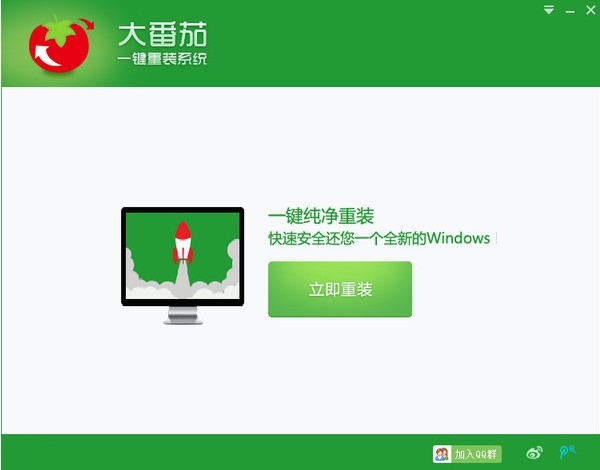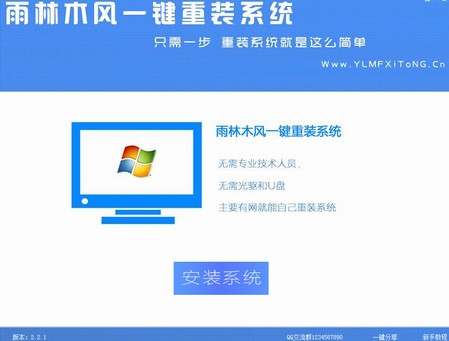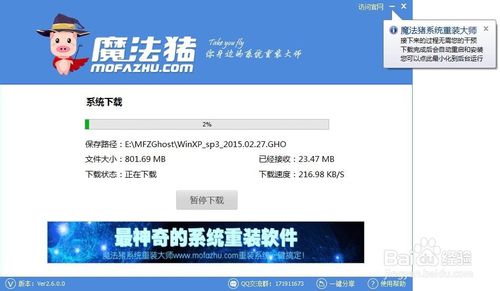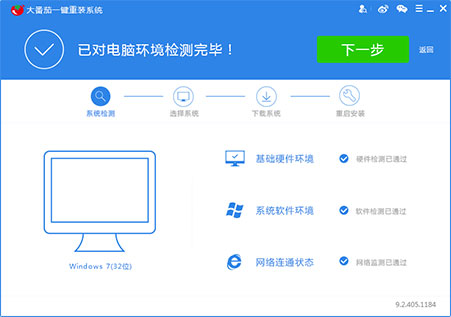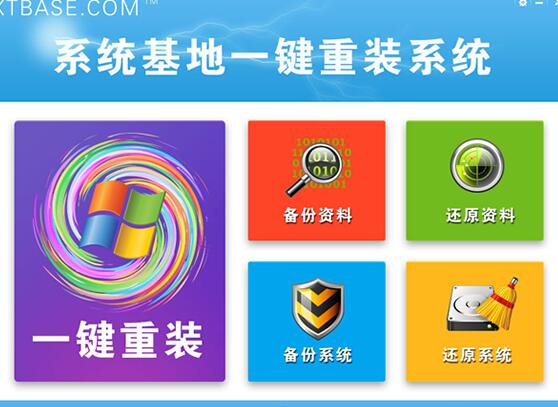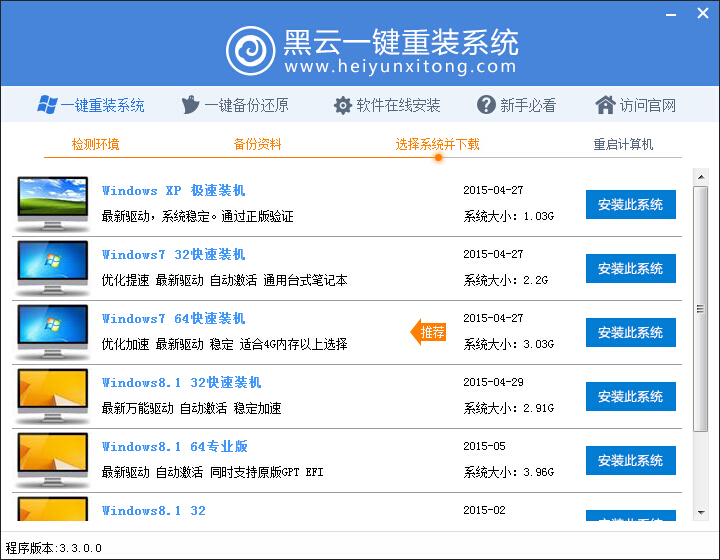苹果电脑怎么卸载软件 Mac快捷键卸载软件方法(2)
更新时间:2017-07-04 17:30:24
苹果独家OSX系统,与我们常见的Windows系统电脑在操作逻辑上有很大的不同,这导致很多童鞋还是按Windows思路卸载软件失败,今天百事网小编为大家带来4种苹果电脑卸载软件方法,一起来看看:
苹果电脑卸载软件方法一:直接将软件图标移动到废纸篓(垃圾桶)
1、点击苹果电脑键盘上快捷键F4,进入系统已安装程序清单,如下图所示
苹果一体机键盘F4位置:
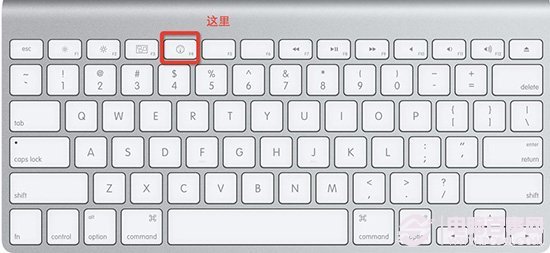
苹果笔记本F4位置
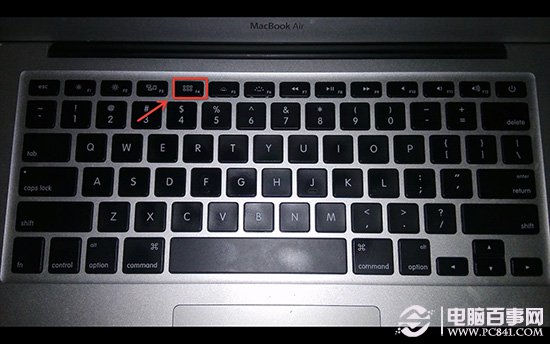
系统已安装程序清单
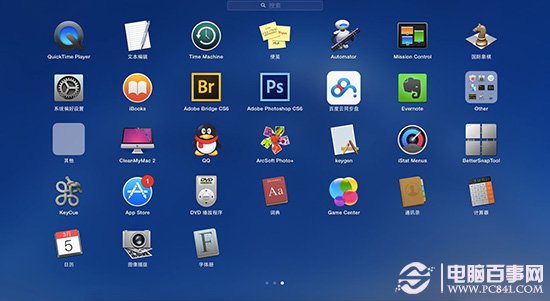
2、选择你需要卸载的程序图标,拖到废纸篓,即可删除,如下图所示:
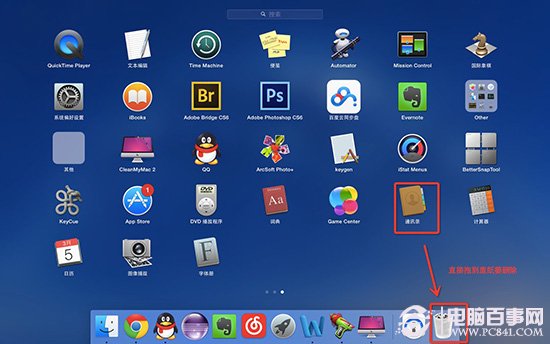
我们也可以通过第三方软件卸载,这里介绍三种软件:AppZapper,CleanMyMac和Desinstall,前两者适用于日常卸载,如果需要卸载系统组件(请慎重,您的宝贝电脑容易变砖头)请使用Desinstaller。
苹果电脑卸载软件方法二:AppZapper:
AppZapper是Mac平台上第一个专门设计来卸载苹果应用软件的小工具,您只需要把应用软件拖到AppZapper 的视窗内,AppZapper就会替您在硬碟中找出相关的参考设定与文件一并删除。
1.安装AppZapper,下载地址:http://pan.baidu.com/s/1mgutswS,下载后双击****.dmg文件,将图标移动至Application文件夹
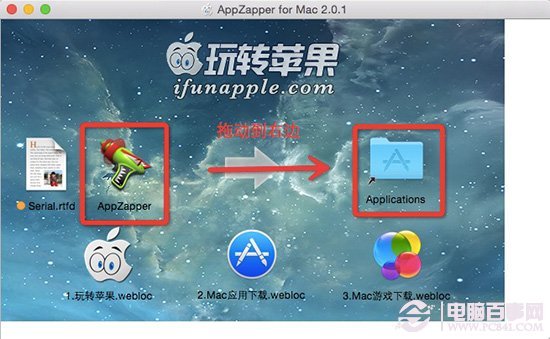
2.将需要删除的软件拖进去即可完成软件卸载
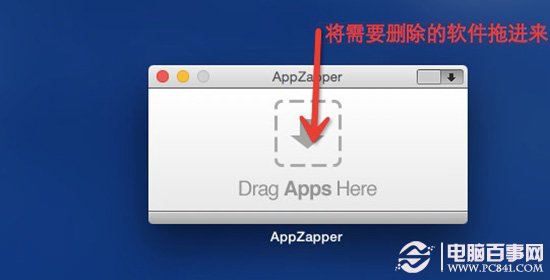
系统重装相关下载
笔记本技巧相关推荐
重装系统软件排行榜
- 【电脑重装系统】黑云一键重装系统软件V4.2免费版
- 【重装系统】魔法猪一键重装系统工具V4.5.0免费版
- 黑云一键重装系统软件下载免费版5.9.6
- 小白一键重装系统v10.0.00
- 【重装系统软件下载】屌丝一键重装系统V9.9.0尊享版
- 【一键重装系统】系统基地一键重装系统工具V4.0.8极速版
- 【重装系统】无忧一键重装系统工具V5.8最新版
- 深度一键重装系统软件V8.8.5简体中文版
- 【电脑系统重装】小马一键重装系统V4.0.8装机版
- 系统重装软件系统之家一键重装V1.3.0维护版
- 【电脑重装系统】系统之家一键重装系统软件V5.3.5维护版
- 【电脑重装系统】系统之家一键重装系统V6.0精简版
- 系统基地一键重装系统工具极速版V4.2
- 雨林木风一键重装系统工具V7.6.8贡献版
- 【电脑重装系统】小马一键重装系统V7.5.3
重装系统热门教程
- 系统重装步骤
- 一键重装系统win7 64位系统 360一键重装系统详细图文解说教程
- 一键重装系统win8详细图文教程说明 最简单的一键重装系统软件
- 小马一键重装系统详细图文教程 小马一键重装系统安全无毒软件
- 一键重装系统纯净版 win7/64位详细图文教程说明
- 如何重装系统 重装xp系统详细图文教程
- 怎么重装系统 重装windows7系统图文详细说明
- 一键重装系统win7 如何快速重装windows7系统详细图文教程
- 一键重装系统win7 教你如何快速重装Win7系统
- 如何重装win7系统 重装win7系统不再是烦恼
- 重装系统win7旗舰版详细教程 重装系统就是这么简单
- 重装系统详细图文教程 重装Win7系统不在是烦恼
- 重装系统很简单 看重装win7系统教程(图解)
- 重装系统教程(图解) win7重装教详细图文
- 重装系统Win7教程说明和详细步骤(图文)